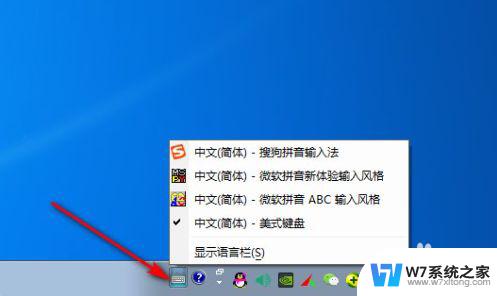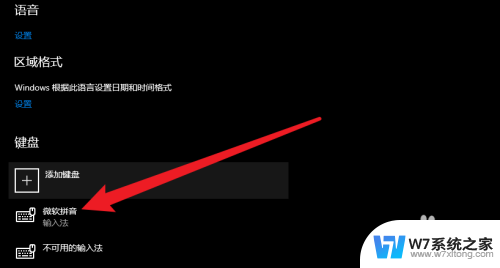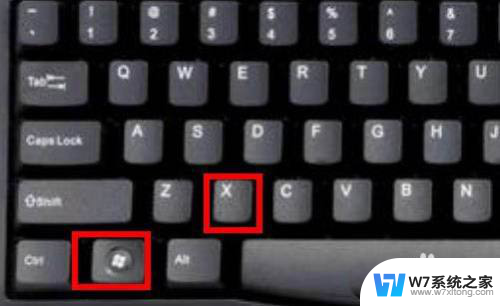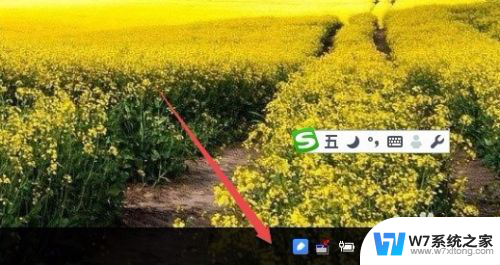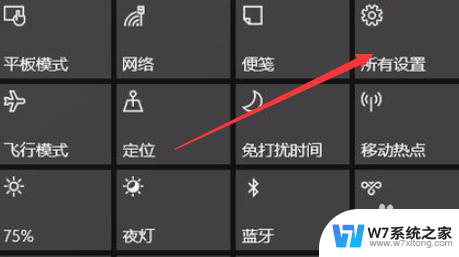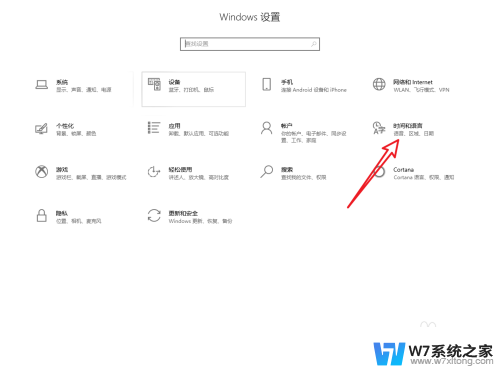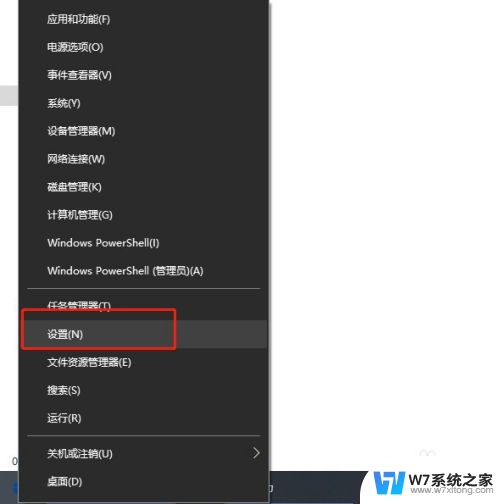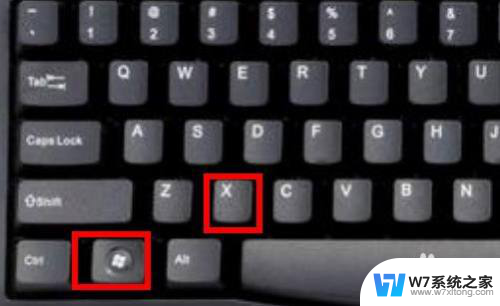电脑输入法简体繁体切换 Win10系统微软输入法简体切换
更新时间:2024-08-01 12:01:04作者:xiaoliu
在如今的数字化时代,电脑输入法的选择变得越来越重要,Win10系统微软输入法简体繁体切换功能让用户能够轻松地在简繁体之间切换,满足不同用户的需求。无论是在写作、翻译还是日常交流中,这一功能都能帮助用户更加高效地完成任务。通过简繁体切换,用户可以更加方便地处理不同语言的文本,提升工作效率和沟通顺畅度。电脑输入法的不断创新和优化,为用户带来了更加便利的体验,让人们能够更好地利用科技发展带来的便利。
具体方法:
1.本教程以在360浏览器百度首页搜索栏中输入文字为例。

2.本教程默认输入法为英文输入。
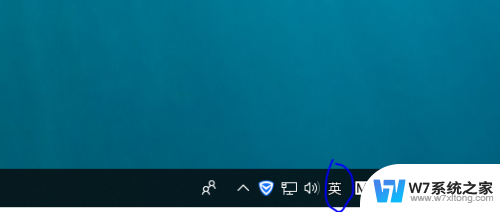
3.首先将输入由英文输入切换到简体中文输入状态。
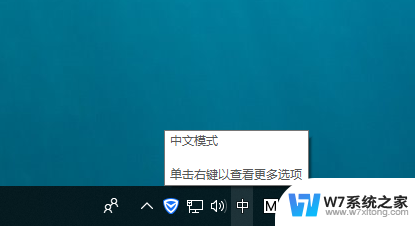
4.此时简体中文输入状态如图所示,以右键两个字为例。

5.在搜索栏输入状态下,按下组合键Ctrl+Shift+F.

6.此时在输入右键两个字就可以发现已经变成了繁体字。
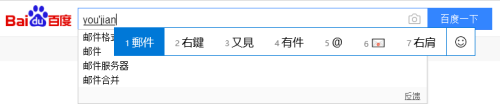
7.若想再次切换成简体中文,只需要再按下一次组合键Ctrl+Shift+F即可。如图所示。
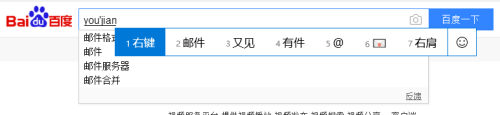
以上就是电脑输入法简体繁体切换的全部内容,如果你遇到这种情况,可以按照以上方法解决,希望这些方法对大家有所帮助。